当サイトには、プロモーションが含まれています。


その手順と方法をおしえてほしい。
上記のお悩みにおこたえします。
僕は、2022年からブログを開設して、継続しています。現在、2つのブログを運営しています。WordPressでのブログの始め方などに詳しくなりました。
当記事で、WordPressでのブログの始め方・手順をわかりやすく解説します。

【この通りやるだけ】WordPressでのブログの始め方と手順

では、WordPressでのブログの始め方と手順について解説していきます。
WordPressは2つある?
Googleで「WordPress」と入れて検索すると、以下の2つのサイトが検索結果に表示されます。
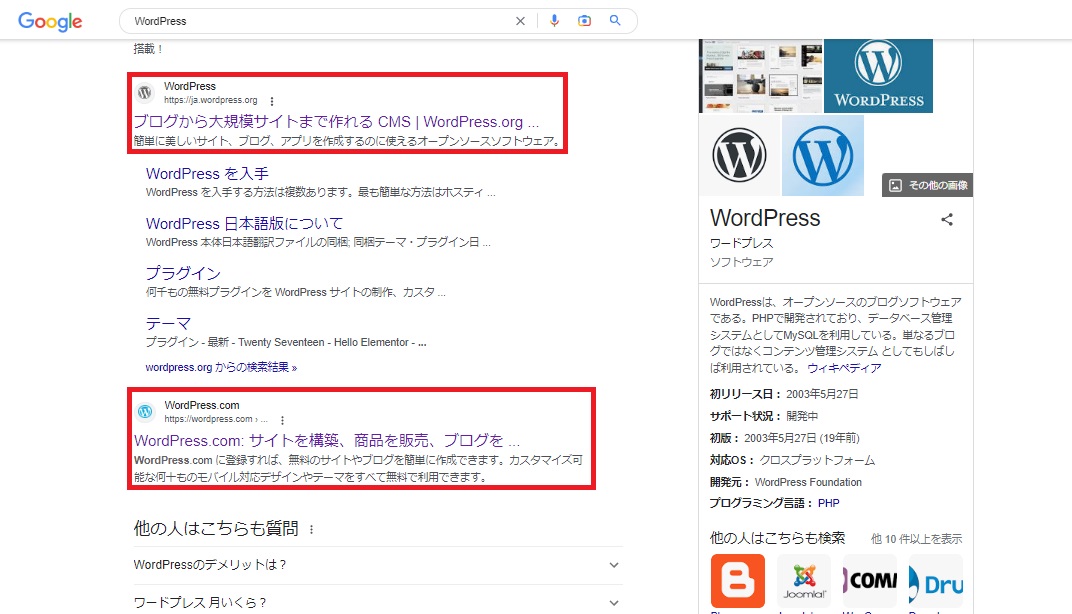
「wordpress.org」と、「wordpress.com」です。
「wordpress.org」(https://ja.wordpress.org/)をクリックすると以下のサイトに行きます。
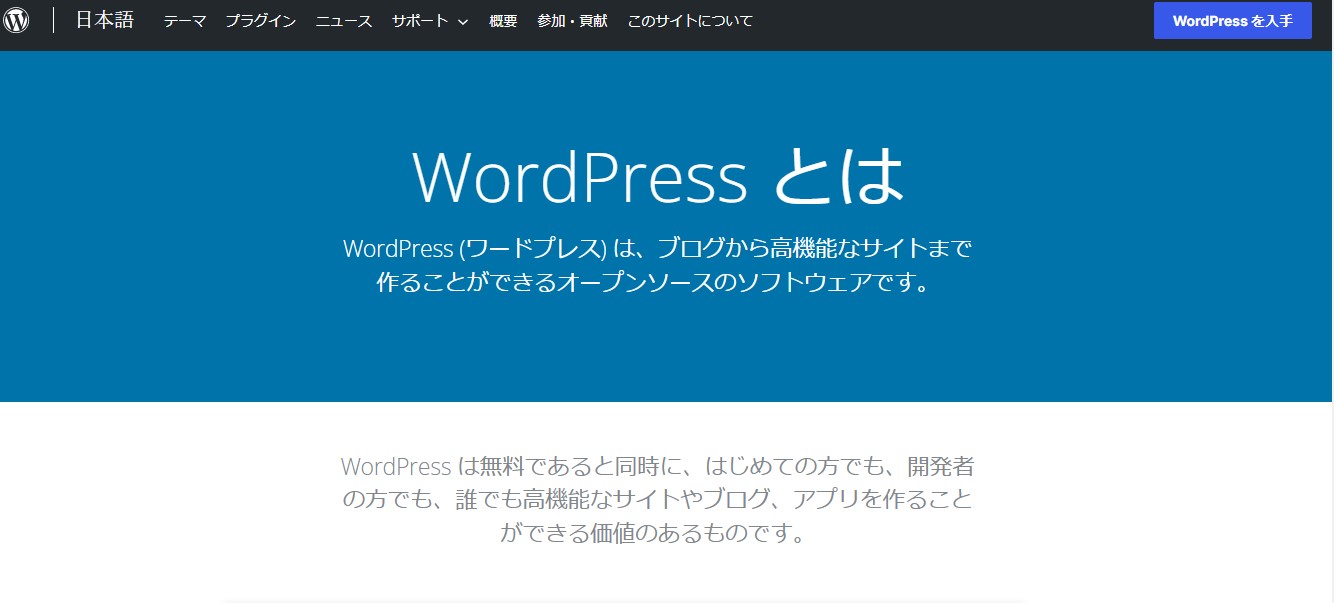
「wordpress.com」(https://wordpress.com/ja/)をクリックすると、以下のサイトに行きます。
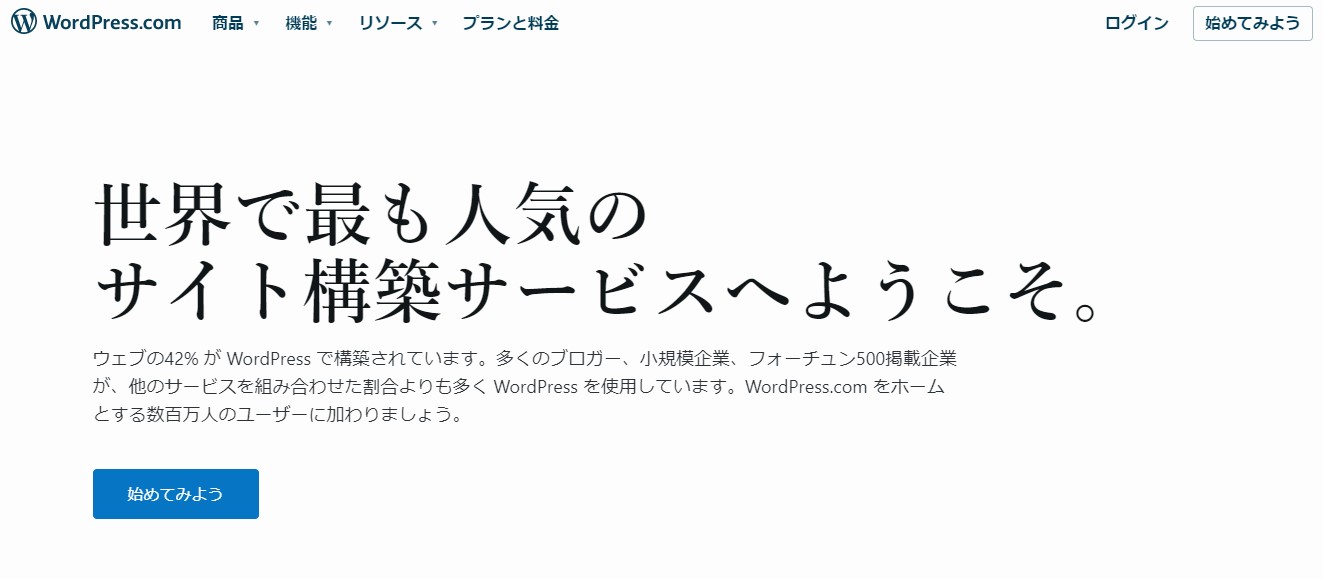
どちらもWordPressなのですが、ブログで稼ぐといった場合に使うのは「wordpress.org」のほうです。
WordPressワードプレスの申し込み方法
WordPressワードプレスの申し込みは、「wordpress.org」や「wordpress.com」のサイトからではなく、各レンタルサーバーの申し込みページから行います。
レンタルサーバーには、「ロリポップ!」、「ConoHa WING」、「 エックスサーバー![]() 」、 「mixhost」、「さくらのレンタルサーバ」などがあります。
」、 「mixhost」、「さくらのレンタルサーバ」などがあります。
当記事では、大手でいちばん人気の「エックスサーバー![]() 」からの申し込み方法を解説します。
」からの申し込み方法を解説します。
エックスサーバーは、速度がどこよりも速いし、セキュリティが万全で、メジャーどころなので安心です。

エックスサーバーからの申し込み手続きの進め方
申し込み手続きの進め方は、以下のとおりです。
1.申し込みをクリック
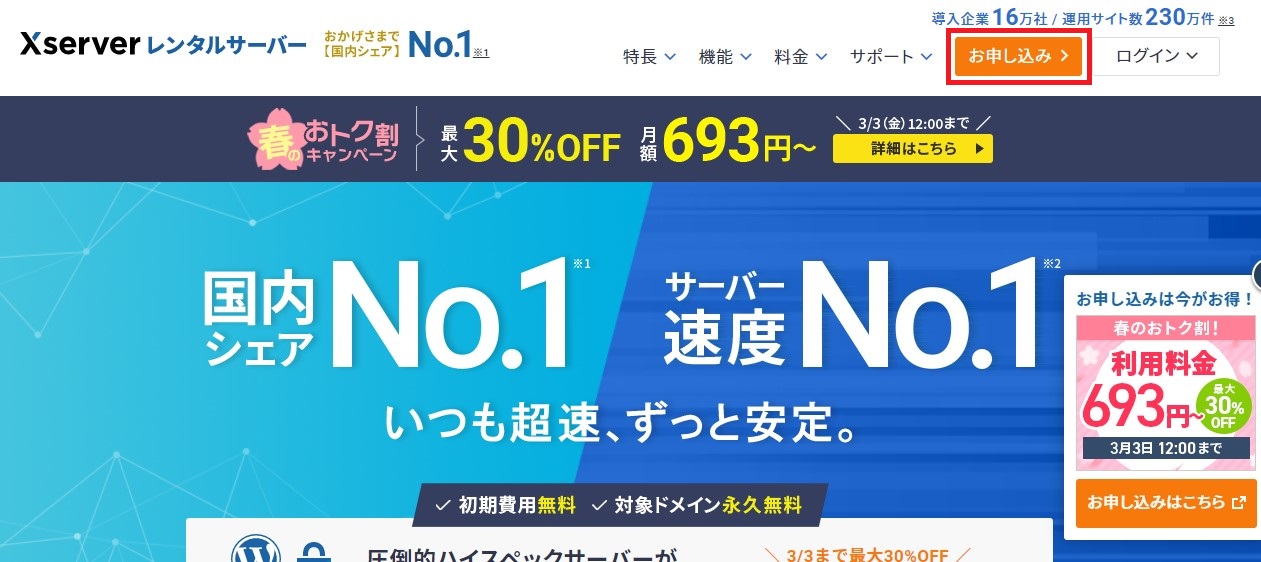
↑右上の「お申し込み」をクリックしてください。すると、以下のような画面が出ます。
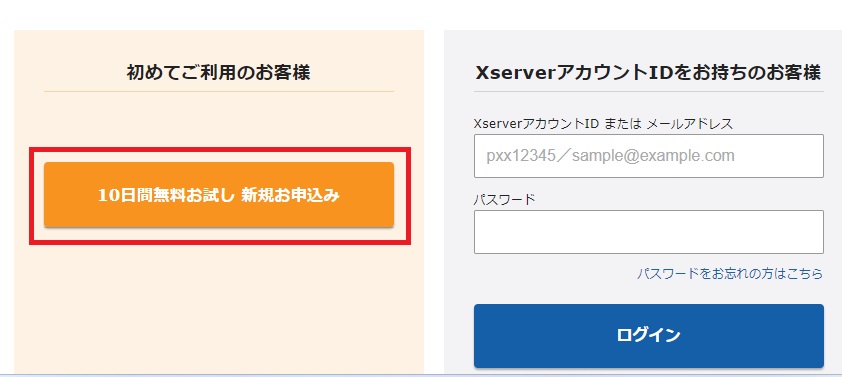
↑左側の「10日間無料お試し 新規お申込み」をクリックしてください。
2.プランを選択する

↑「サーバーID」はそのままで、特に変更しなくて良いです。
プランは「スタンダード」を選びます。
そして、「WordPressクイックスタート」の「利用する」に✔を入れてください。
すると、以下のような画面が出るので、「確認しました」をクリックしてください。

「WordPressクイックスタート」を選ぶと、10日間無料お試しキャンペーンなどは適用されなくなりますが、必要な初期設定をすべて自動でやってもらえるので、「WordPressクイックスタート」を選ぶことをオススメします。
3.サーバーの契約期間を選ぶ
次にサーバーの契約期間を選びます。料金は以下のように、契約期間によって変わります。
| 契約期間 | 料金 | 月あたり換算 |
| 3ヶ月 | 3,960円 | 1,320円 |
| 6ヶ月 | 7,260円 | 1,210円 |
| 12ヶ月 オススメ! | 13,200円 | 1,100円 |
| 24ヶ月 | 25,080円 | 1,045円 |
| 36ヶ月 | 35,640円 | 990円 |
契約期間はどれを選んでも良いですが、無難な「12ヶ月」を選ぶことをオススメします。
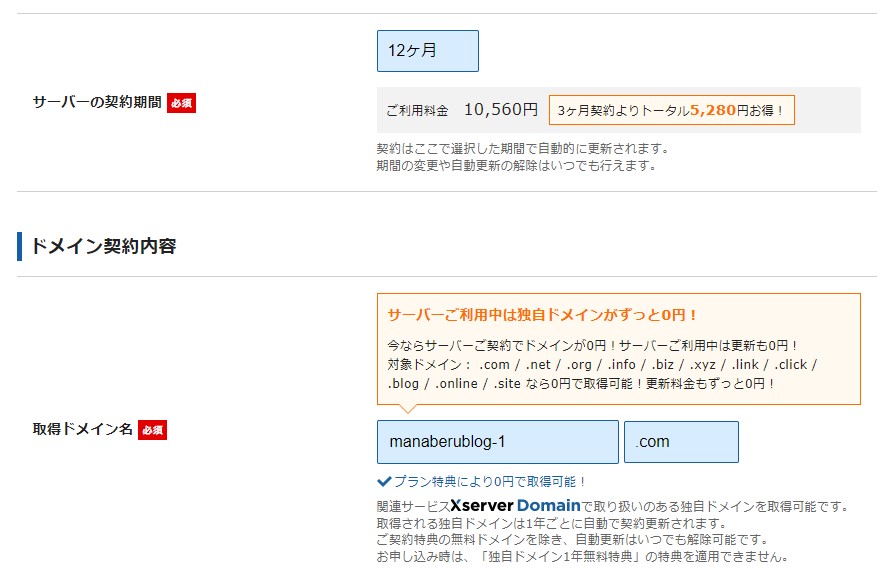
↑「ドメイン名」はブログのURLです。好きなものを決めてください。
例:当サイトの場合、「https://manaberublog.com/」がそれにあたります。

ドメインの末尾の部分は「.com」や「.org」などから好きなものを選べます。「.com / .net / .org / .info / .biz / .xyz / .link / .click / .blog / .online / .site」のいずれかなら永久無料です(※詳しくはこちら)。いちばんメジャーな「.com」が良いと思います。
4.WordPress情報を入力する
次に、ブログ名、ユーザー名、パスワード、メールアドレスを入力します。

↑「ブログ名」はブログの名前で、これは後から簡単に変更できます。
例:当サイトの場合だと「まなべるブログ」です。ブログの左上のところに出ている名前のことです。

ユーザ名とパスワードは、WordPressのブログ管理画面にログインするときに使うので、忘れないようにメモに控えておきましょう。
メールアドレスは普段使っているメールアドレスで好きなものを入れてください。
5.テーマを選ぶ
次に、「テーマ」を選びます。「テーマ」とはブログのデザインを形成する「テンプレートパターン」のことです。
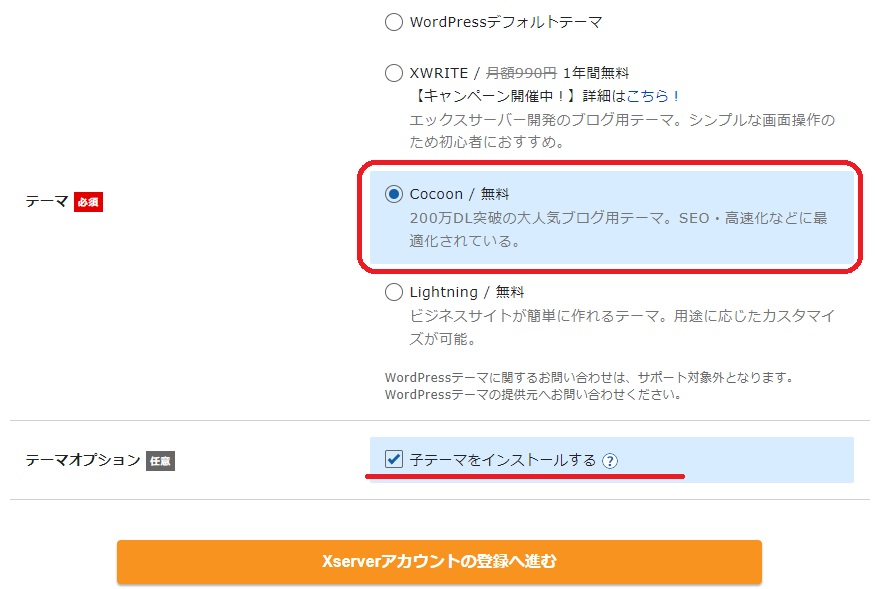
↑いちばんメジャーで使いやすく、速度が速く表示されるようにSEO対策もされている「Cocoon」がオススメです。※テーマは後から変更できます。(ちなみに僕は、有料テーマの「AFFINGER6」(14,800円)を使っています。)
テーマオプションの「子テーマをインストールする」には✔を入れてください。
6.エックスサーバーアカウントに登録するお客様情報を入力する
もう少しで終了です。メールアドレスや住所、支払いに使うクレジットカード情報などを入れます。
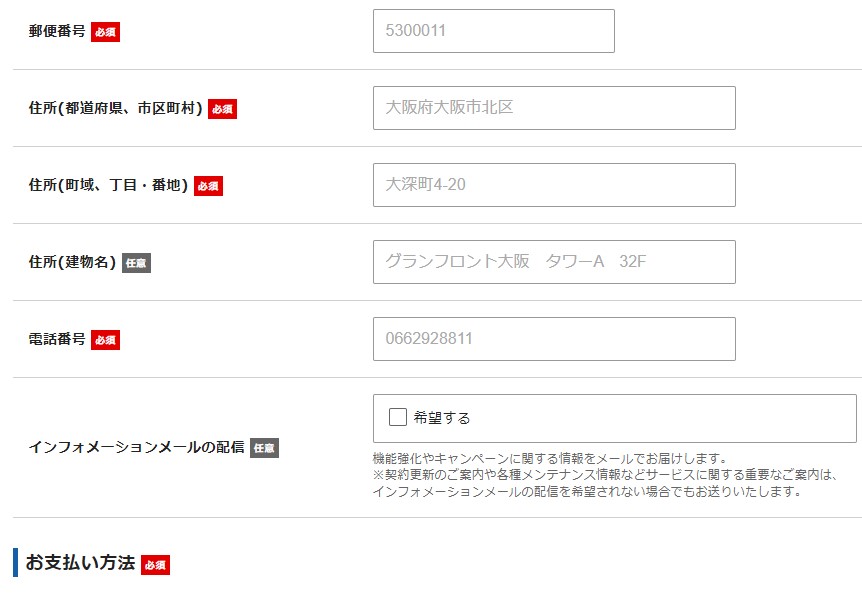
↑「インフォメーションメールの配信」は、「希望する」のチェック欄は✔を外して良いです(✔を外しても、重要なメールは来ます)。
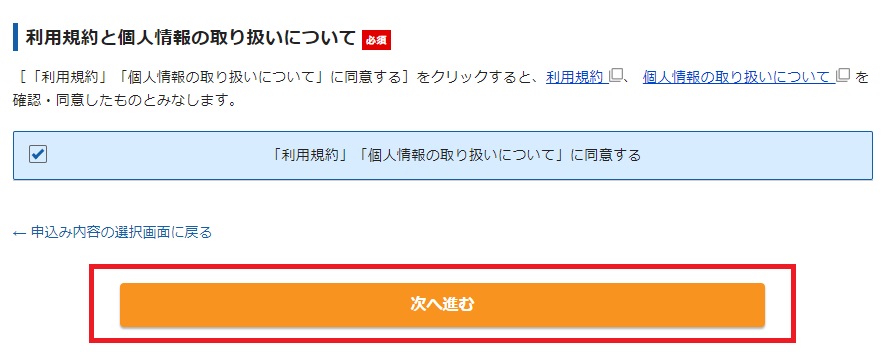
↑入力が終わったら、「利用規約」などを確認のうえ、「同意する」に✔を入れて「次へ進む」をクリックします。
7.メールで届く確認コード(認証コード)を入れて、「次へ進む」
メールで「認証コード」が届くので、それを「確認コード」欄に入れて、「次へ進む」を押します。

8.登録情報の確認後、次に進む
登録情報の確認画面が出るので、誤りがないか確認し、誤りがなければ、「SMS・電話認証へ進む」をクリックします。
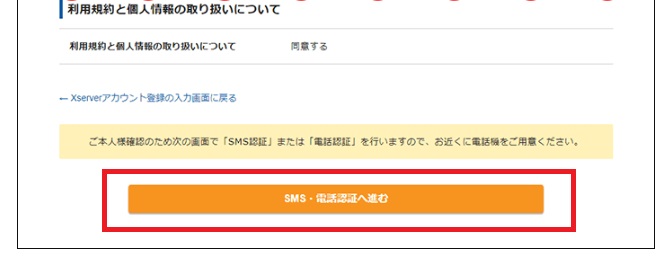
9.電話番号を入れて、次に進む
携帯電話の番号を入力し、「テキストメッセージで取得(SMS)」を選択後、「認証コードを取得する」をクリックします。

10.認証コードを入れて、次に進む
携帯電話の電話番号宛にSMS(ショートメール)で「認証コード」が届くので、それを入れて、「認証して申し込みを完了する」をクリックします。

その後、以下のような画面が出ます。
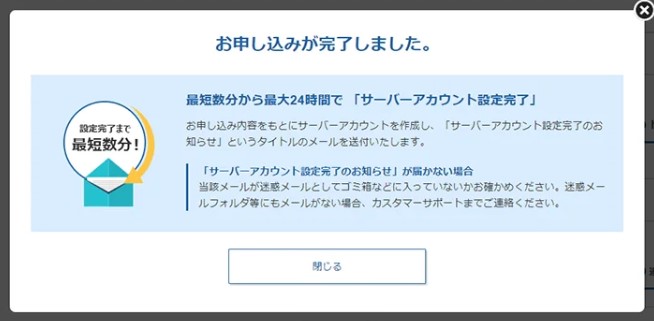
↑この画面が出たら、完了です。「閉じる」ボタンを押してください。
11.WordPress管理画面とブログのURLが使えるようになる
その後すぐ、申し込み完了の通知メールと、「サーバーアカウント設定完了のお知らせ」メールが届きます。
メールが届いた1時間~24時間後に、以下のURLから、WrodPress管理画面に入れるようになります。
WrodPress管理画面
https://ドメイン名/wp-login.php
例→https://manaberublog.com/wp-login.php
また、取得したドメインも使えるようになっているはずなので、自分で決めたドメインを含んだURL(ブログのURL 例:https://manaberublog.com/)にアクセスしてみましょう。
ログインする際は、「4.WordPress情報を入力する」で決めた、ユーザー名とパスワードを入れて「ログイン」を押します。
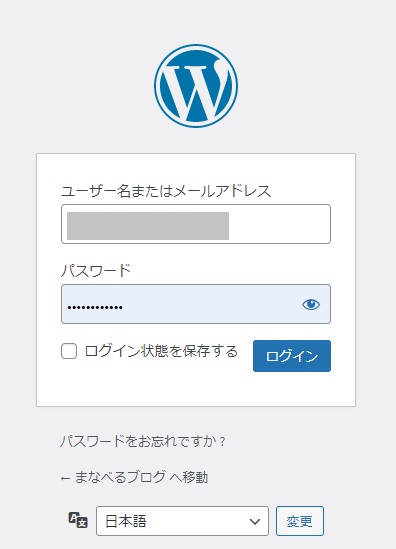
ブログで収益化を目指すなら、WordPressでブログを開設しよう

ブログで収益化を目指すなら、WordPressでブログを開設しましょう。
当記事の内容をまとめると、以下の通り。
- 「wordpress.org」と「wordpress.com」の2つがある。
- 一般的にブログ収益化を目指すなら「wordpress.org」を使う。
- ブログ開設するには、各サーバーのサイトから手続きを進める。
- サーバーは「エックスサーバー
 」がオススメ!
」がオススメ! - 「クイックスタート」から申し込みをすれば、必要な初期設定をすべて自動でやってもらえる!
- 手続きが終わったら、WordPress管理画面からログインしてブログが作成できるようになる。
WordPressでブログをつくったら、記事を書いていきましょう。